Eigenlijk ben ik bezig met kievitsbloemen als ik ineens een ree ontwaar. Rustig staat hij te grazen en lijkt zich van niets of niemand bewust. Toch is er ineens iets wat hem opschrikt, niet ik, want ineens rent hij ervandoor. Ik aarzel niet en pak de telelens. De camera in ratelstand kom ik uiteindelijk thuis met maar liefst 38 foto’s van een rennende ree. Welke is de mooiste? Of kan ik er nog iets meer mee?

Inhoudsopgave
Eén ree is saai
Ik bekijk alle foto’s en moet bekennen dat ik ze allemaal wat saai vind. Het is ver weg, het ree staat er klein op (zelfs op 500mm), en de omgeving maar matig interessant. Helaas niet heel spectaculair licht. Al met al vraag ik me af of ik deze foto’s zal bewaren.

Idee voor een sequentie panorama
Ik heb al eens eerder gewerkt met panorama beelden van wat in werkelijkheid een ratel was met telelens van een dier. Zou dat hier ook kunnen? Een panoramabeeld van hetzelfde ree op verschillende plekken en met verschillende standen. In eerste instantie zoek ik uit de 38 beelden 11 foto’s uit die niet overlappen en redelijk gelijk verdeeld zijn. Dan ga ik aan de slag met Lightroom.

Aan de slag in Photoshop
Zonder nu verder een hele verhandeling te schrijven over de mogelijkheden in Photoshop zal ik kort vertellen hoe ik het heb aangepakt. Of ik hierbij de meest efficiënte en eenvoudige manier heb toegepast weet ik niet, ik ben geen expert in Photoshop maar kan een beetje mijn weg vinden,
Ik begin met de 11 foto’s vanuit Lightroom via ‘edit as layers’ naar Photoshop te sturen. Rechtstreeks panorama in Photoshop zou namelijk hetzelfde resultaat geven als Lightroom.
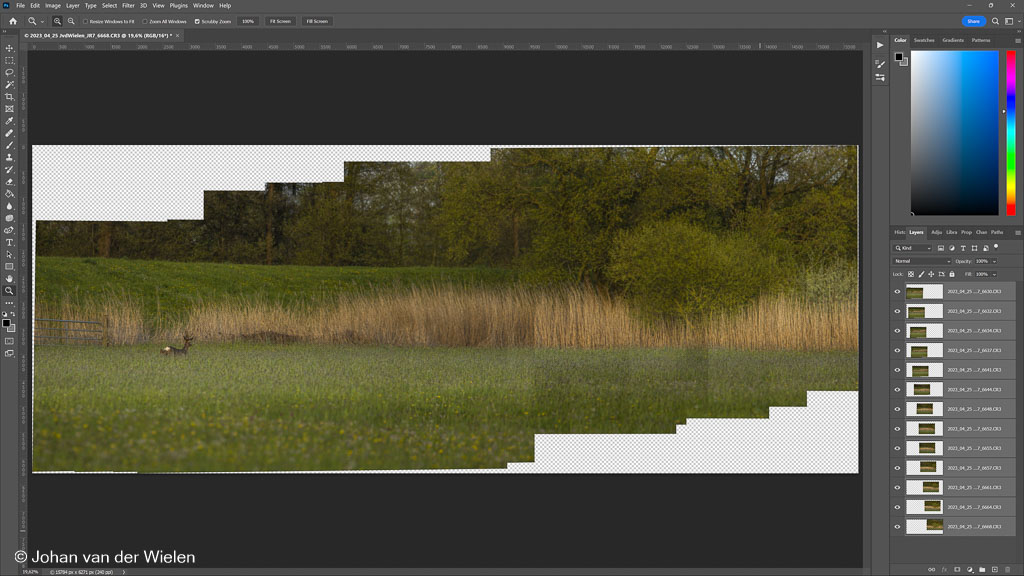
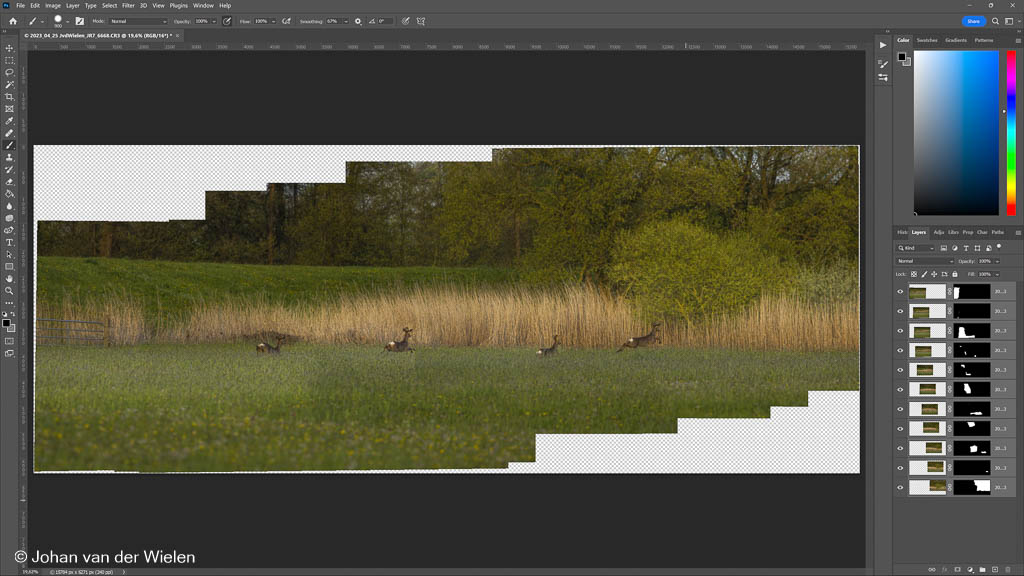
Alle reeën apart uitknippen
Wat ik nu doe, en ik hoop dat dit de beste manier is, is dat ik ieder ree apart uitknip zodat ieder ree alleen in één laag voorkomt. Bij de andere lagen is op die plek een gat. Ik begin met laagmaskers omdat je daarin fouten kunt herstellen.
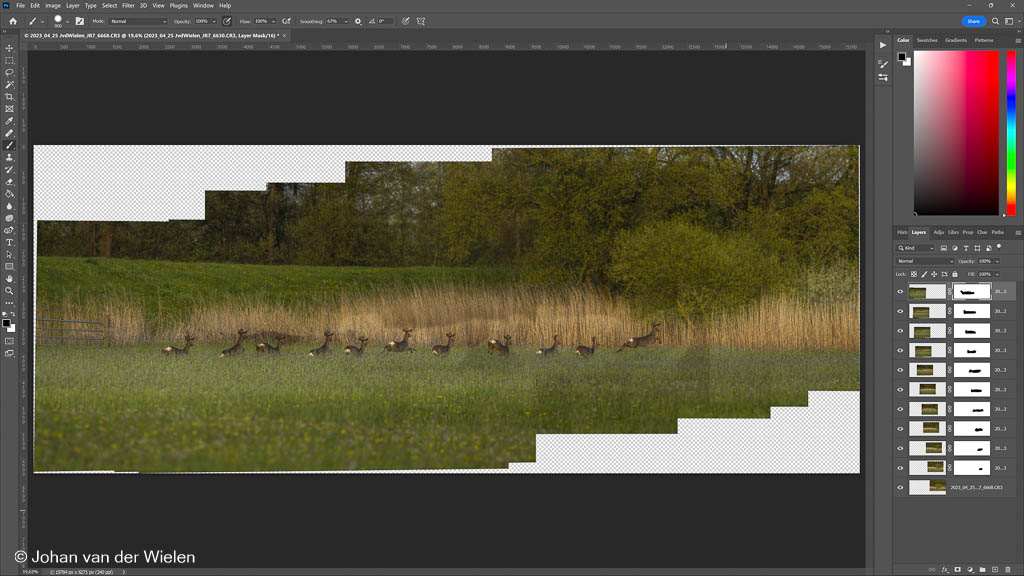
Nu moet je nog steeds niet aan de slag met ‘auto-blend layers’ want die past gewoon de laagmaskers aan en je bent weer een berg reeën kwijt. Je moet echt eerst de maskers toepassen zodat het daadwerkelijk gaten worden in de lagen.
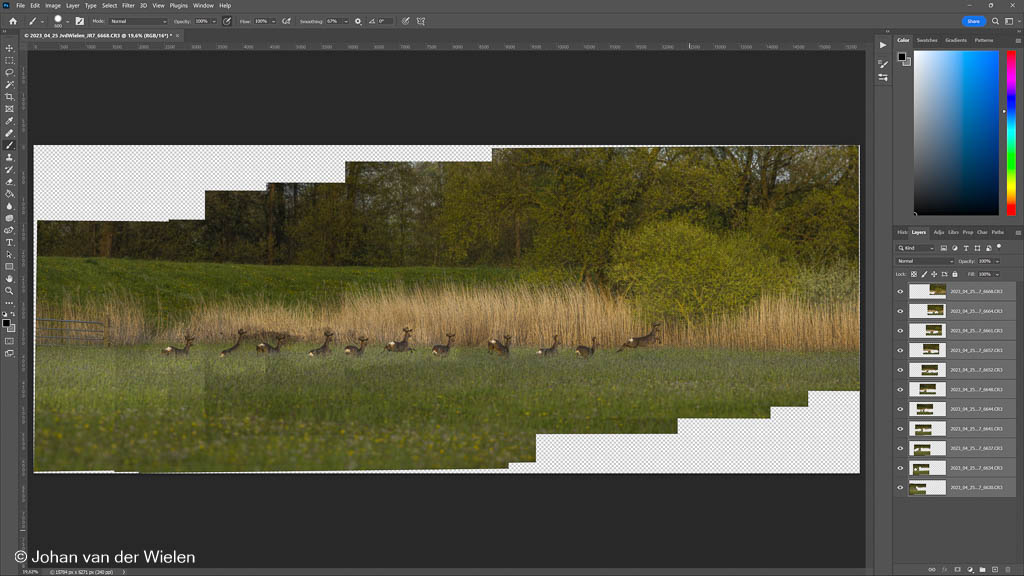
Dan kan je aan de slag met ‘auto-blend layers’ en daarbij zet ik ‘seamless toning’ aan zodat ook kleuren en contrasten worden uitgemiddeld. Verder laat ik de intelligente content aware fill zijn werk doen voor de gaten linksboven en rechtsonder. Ik was blijkbaar niet in mijn best doen tijdens het fotograferen en ben wat verschoven.
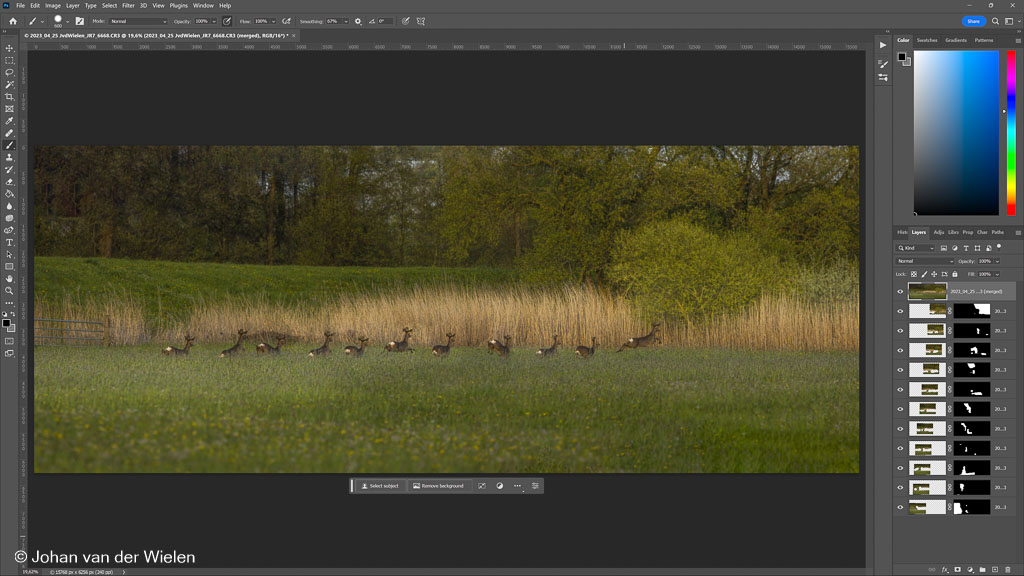
Andere voorbeelden
Ik heb dit geintje vaker toegepast, meestal als idee achteraf. Ik vind het een erg leuke manier om een stuk beweging en dynamiek te laten zien.
Succes, Johan
Johan


Geef een reactie